Probléma javítása: Hogyan állíthatom le a Spotify megnyitását a Windows indításakor?
Sok Spotify -felhasználó találkozik egy hibának tűnő problémával: a Spotify alkalmazás megnyílik, amikor bejelentkezik a Windowsba(Windows) , még akkor is, ha letiltja az indítási bejegyzést, vagy ha úgy állítja be, hogy a bejelentkezés után ne induljon el automatikusan. Hibás konfiguráció a Spotify beállításai okozzák ezt a problémát. A probléma néhány másodperc alatt történő kijavítása:
A probléma(Problem) leírása: A Spotify a Windows indításakor megnyílik, bármitől függetlenül
Előfordulhat , hogy a Spotify alkalmazás(Spotify app) rosszul működik és megnyílik a Windows indításakor, még akkor is, ha letiltotta az indítási listáról, és a „Spotify automatikus megnyitása a számítógépbe való bejelentkezés után”("Open Spotify automatically after you log into the computer") lehetőséget Nem(No) értékre állította . Nem számít, mit csinál, a Spotify mindig megnyílik a Windows indításakor.
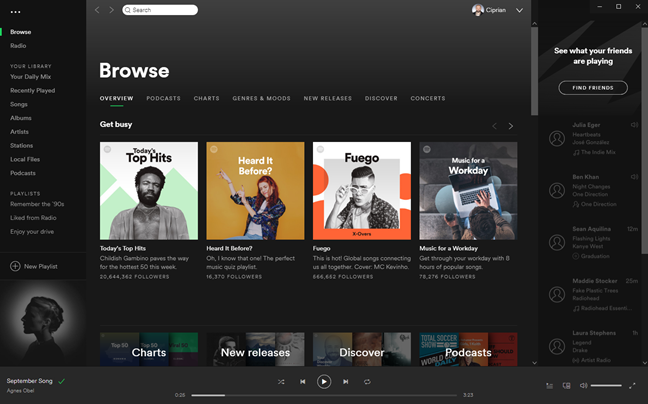
A megoldás: A Spotify(Spotify) beállításának helyes módja, hogy ne nyíljon meg a Windows indításakor
A megoldás a Spotify(Spotify) alkalmazásban és annak beállításaiban rejlik . Nyissa meg a Spotify(Open Spotify) -t, és kattintson a profilnevére a jobb felső sarokban. A megjelenő menüben lépjen a Beállítások elemre(Settings) .

Görgessen(Scroll) le a beállítások listájában az aljára, és kattintson vagy koppintson a „Speciális beállítások megjelenítése” elemre.("Show Advanced Settings.")
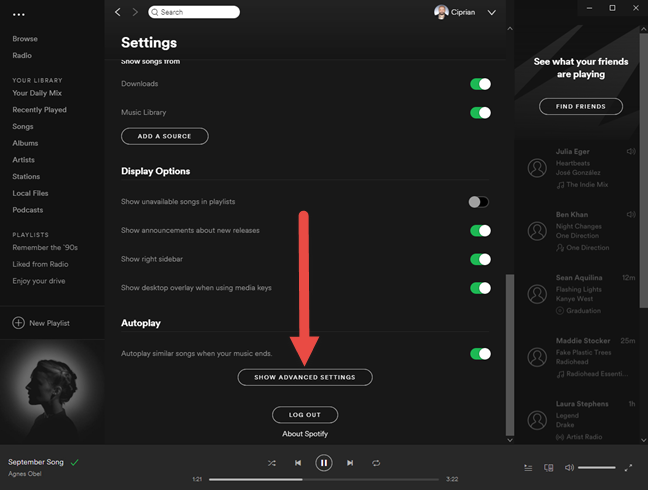
Görgessen le az „Indítás és Windows viselkedése”("Startup and Windows Behaviour.") szakaszhoz . Először győződjön meg arról, hogy a „Spotify automatikus megnyitása, miután bejelentkezik a számítógépre”("Open Spotify automatically after you log into the computer") értéke Nem(No) . Ezután keressen egy másik beállítást, amely nincs megfelelően elmagyarázva: "Engedélyezze a Spotify megnyitását az internetről."("Allow Spotify to be opened from the web.")
Ha ez a beállítás aktiválva van, akkor ez okozza a Spotify elindítását, amikor bejelentkezik a Windowsba(Windows) .

Kapcsolja ki a „Spotify megnyitásának engedélyezése az internetről” kapcsolót.("Allow Spotify to be opened from the web.")

A Spotify(Spotify) a továbbiakban nem fog futni a Windows indításakor.
Mit csinál a „ Spotify megnyitásának engedélyezése az internetről” funkció?
Ezt a beállítást a Spotify(Spotify) nem magyarázza eléggé . Közlik a beállítás előnyeit, de nem hátrányait. Ha minden alkalommal, amikor megnyitja a Spotifyt egy webböngészőben, aktiválja a „Spotify megnyitásának engedélyezése az internetről” lehetőséget, és megnyomja a ("Allow Spotify to be opened from the web")Lejátszás(Play) gombot, a zene elküldésre kerül a Spotify alkalmazásba a Windows rendszerből(Windows) . Nem játszható le a böngészőben. Ugyanez történik, ha rákattint a „Lejátszás a Spotifyon”("Play on Spotify") gombra az interneten talált lejátszási listáknál, például az alábbinál.
Ez a funkció sok felhasználó számára hasznos, de a hátránya az, hogy a Spotify -nak automatikusan futnia kell számítógépén vagy eszközén, minden Windows indításakor. Ez az oka annak, hogy a Spotify alkalmazás a (Spotify)Windows indításakor megnyílik, bármitől függetlenül. Ha kikapcsolja ezt a beállítást, az interneten talált Spotify zenék lejátszásra kerülnek a webböngészőben.
Ez megoldotta a problémát?
Ez az útmutató a legtöbb esetben segít a probléma megoldásában. Ha nem, tudassa velünk az alábbi megjegyzésekben. Ezenkívül vegye fel a kapcsolatot a Spotify ügyfélszolgálatával(Spotify Support) , és kérjen segítséget.
Related posts
Hogyan lehet be- vagy kikapcsolni a Facebook sötét módját -
Steam játékok rögzítése a Starthoz a Windows 10 rendszerben -
Hírek és érdeklődési körök a Windows 10-zel kapcsolatban: Hogyan szerezheti be, konfigurálhatja vagy tilthatja le!
A Windows 10 háttérképek helye az asztalon és a lezárási képernyőn
Képernyővédő létrehozása az IrfanView segítségével Windows rendszerben
Hogyan szerezhet be napi ingyenes háttérképeket Androidra a Google-tól
A háttér megváltoztatása a Windows 11 rendszerben: 6 módszer -
A 7 legjobb Windows Media Player 12 skin 2010-ben
Mappa rögzítése a Windows tálcára, 3 lépésben
10 legjobb hely a biztonságos ingyenes betűtípusok letöltéséhez -
15 módszer a File Explorer vagy a Windows Intéző fejlesztésére a Windows rendszerben (minden verzió)
Indítsa el a Windows 10 rendszert a Windows 7 vagy régebbi verziók hangjával
A mappa ikonjának megváltoztatása a Windows 10 rendszerben 3 egyszerű lépésben
Hogyan lehet a Google-t keresőmotorommá tenni a Microsoft Edge-ben -
A mappa nézetsablonjának megváltoztatása a Windows 10 Fájlkezelőjében
Az indítási hang letiltása vagy engedélyezése a Windows rendszerben
Hogyan hozhat létre saját képernyővédőt a Windows Photo Gallery segítségével
A nyelv megváltoztatása a Netflixen (7 módszer)
Hogyan lehet megnyitni az Xbox fedvényt? Mi az Xbox Game Bar parancsikonja?
A 7 legjobb Windows Media Player 12 skin 2012-ben
